Cerberus 
Chefredakteur

Dabei seit: 23.07.2002
Beiträge: 12.049
Herkunft: Lübeck
 |
|
 Windows 10: Runtime Broker ruhig stellen, CPU Last reduzieren Windows 10: Runtime Broker ruhig stellen, CPU Last reduzieren |
     |
Nein, es handelt sich hier nicht um eine übereifrige Verbindung zur Wallstreet in New York, es ist tatsächlich ein Part von Windows 10 und zwar beinhaltet die Runtime Broker.exe die „Tipps für Windows 10“ Funktion, die das neue Microsoft-Betriebssystem dem Anwender regelmäßig anzeigt.
Natürlich kann man diese deaktivieren, in dem wir sie über „System“, „Benachrichtigungen und Aktionen“ und „Tipps zu Windows anzeigen“ ausschalten. Das Problem ist nur, das dies aus welchen Gründen auch immer auf einigen Systemen nicht ausreicht, um eine hohe CPU Auslastung zu eliminieren und genau darum geht es. Microsoft weiß dies und arbeitet vermutlich schon an einem entsprechenden Patch. Wer nicht solange warten will, kann über die Registry nachhelfen.
Dazu öffnen wir über Start ->ausführen ->regedit.exe unseren Registrierdatenbank-Editor und navigieren zu folgendem Pfad:
HKEY_LOCAL_MACHINE\SYSTEM\CurrentControlSet\Services\TimeBroker
Im linken Teilfenster markieren wir TimeBroker, dann sehen wir im rechten Teilfenster die dazu angelegten Werte. Vermutlich wird dort der Wert 3 angezeigt. Das ändern wir auf 4 (Doppelklick auf den Eintrag) und starten den Rechner neu. (4= Disabled, 3= Manual und 2= Automatic startup)
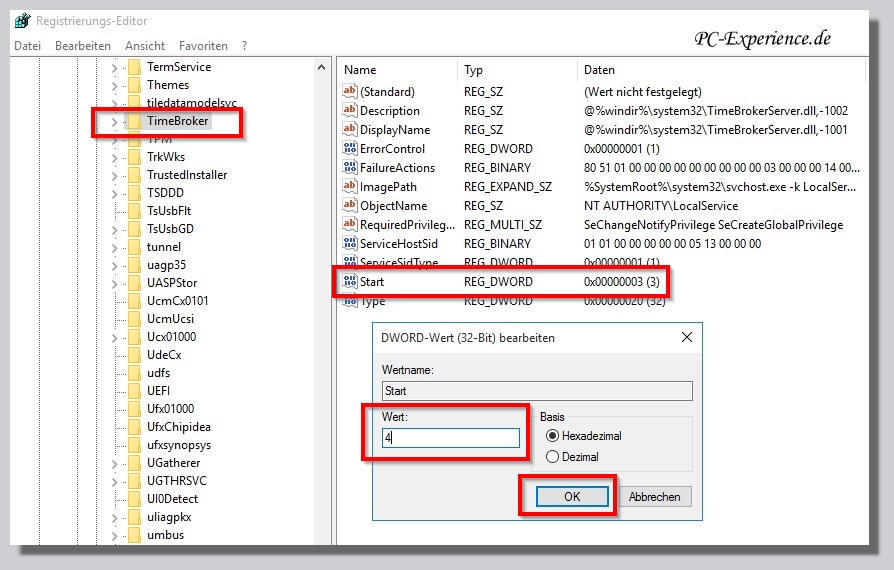
Damit sollte sich die CPU Last des Systems auf normale Werte reduzieren und die Runtime Broker.exe nicht mehr im Hintergrund aktiv sein.
Wer keine Probleme hat und auf die Windows Tipps nicht verzichten möchte, der muß sich natürlich auch nicht um die Problembeseitung kümmern.
Relevanz: Windows 10, alle Editionen
weiterführende Links:
Ratgeber, Artikel, Tipps, Tricks und Tutorials
Artikel, Tipps, Tricks und Workshops für Windows 10
Cerberus
|
|















